Sovellukset, jotka voivat luoda tiedostoja riippumatta siitä, ovatko neesitykset, asiakirjat tai kuvat antavat niille yleensä yleisnimen. Ihannetapauksessa sinun pitäisi nimetä kaikki tiedostomme uudelleen ja antaa niille jokaiselle oikea nimi. Kun yritit kopioida ja liittää tiedostoja Windows 7 -käyttöjärjestelmässä Windows 7 -sovellukseen kansioon, jolla jo oli saman nimisiä tiedostoja, saat kolme vaihtoehtoa; korvata nykyiset tiedostot, ohita tiedostot samalla nimellä tai kopioi ne molemmat, mutta et korvaa niitä. Viimeinen, kopioi ja pidä molemmat tiedostot -vaihtoehto näennäisesti puuttuu Windows 10: ssä.
SPOILER-HÄLYTYS: Vieritä alas ja katso video-opas tämän artikkelin lopussa.
Hyvä uutinen on, että kopioi ja pidä molemmat tiedostot -vaihtoehto on edelleen olemassa. Huono uutinen on, että sitä ei ole helppo käyttää kuin Windows 7: ssä. Tässä se on piilossa.
Kopioi ja säilytä molemmat tiedostot
Kun näet hälytys kopiointitiedostot-valintaikkunanJos kohdekansiossa on tiedostoja, joilla on täsmälleen sama nimi, saat kolme vaihtoehtoa; Korvaa kohteen tiedostot, ohita nämä tiedostot ja anna minun päättää jokaisesta tiedostosta. Se on tämä viimeinen vaihtoehto, jota haluat napsauttaa.
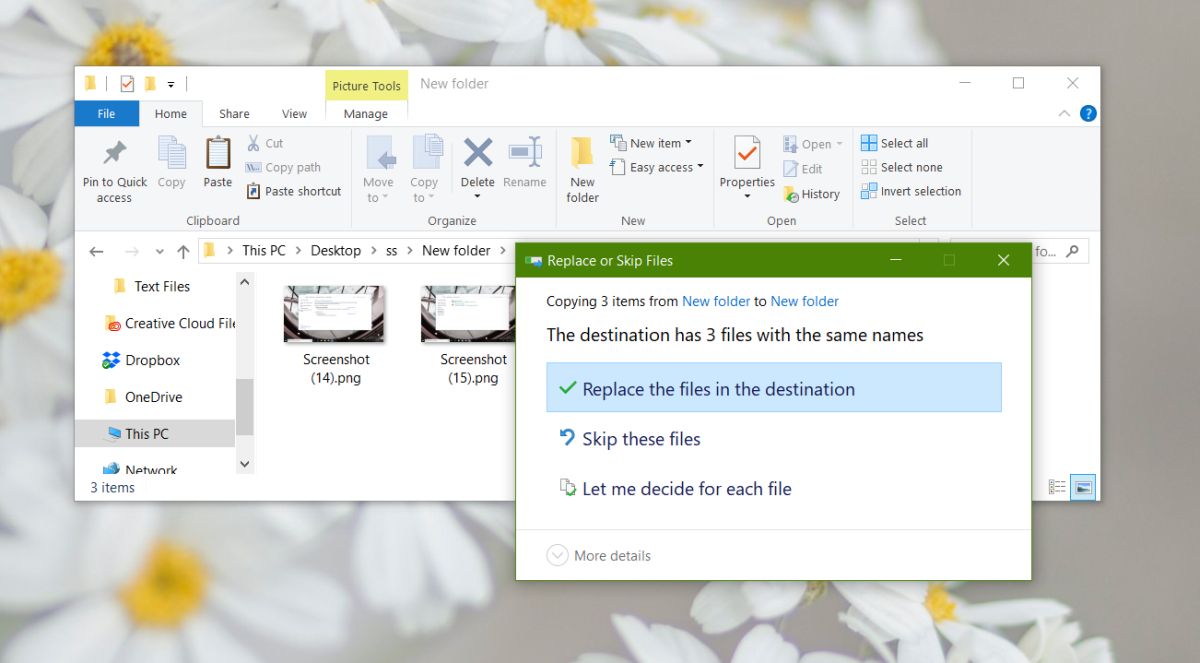
Kun napsautat Anna minun päättää jokaiselle tiedostolle, uusiikkuna aukeaa. Se luettelee ristiriitaiset tiedostot nimellä, koosta ja luontipäivämäärästä. Jos haluat kopioida ja säilyttää molemmat tiedostot, sinun on tarkistettava ne molemmissa kansioissa.
Esimerkiksi alla olevassa kuvakaappauksessa pitäätiedosto nimeltä 'Screenshot (16)', se on tarkistettava molemmissa sarakkeissa. Jos haluat kopioida ja säilyttää kaikki tiedostot, käytä molempien kansioiden yläosassa olevaa kollektiivista valintaruutua. Napsauta Jatka ja olet valmis.
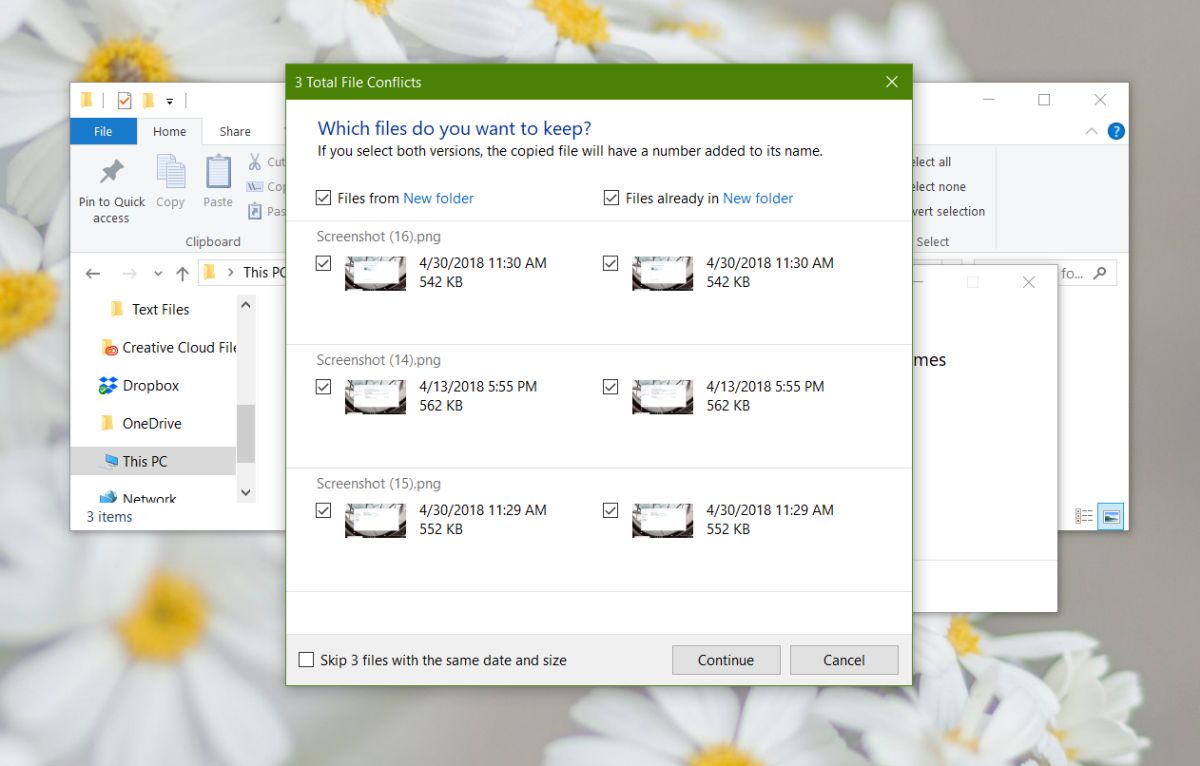
Tiedostonimet
Samankaltaisia tiedostonimiä muokataan niinettä kopioimiesi tiedostojen numero on niiden lopussa. Jos esimerkiksi kopioit image.png-nimistä tiedostoa kansioon, jossa on jo image.png-tiedosto, kopioidulle tiedostolle annetaan kuva (1) .png.
Tiedostoille, joilla on juokseva nimi, numerotullaan päivittämään. Jos esimerkiksi kopioit 'Screenshot (16)' -nimisen tiedoston kansioon, jolla on jo Screenshot (16) -niminen tiedosto, kopioidun tiedoston nimi päivitetään Screenshot (17). Numero riippuu siitä, mikä numero ei luo ristiriitaa kohdekansioon. Jos jo on tiedosto Screenshot (17), Windows 10 siirtyy numeroon, joka ei aiheuta ristiriitaa.
Jos tämä vaikuttaa tarpeettoman monimutkaiselta, niin on, mutta vain siksi, että itse kopioida ja pitää tiedostot -vaihtoehto on tehty monimutkaiseksi. Windows 7: ssä noudatettiin samaa nimeämiskäytäntöä.













Kommentit